Uppdatera Windows 10-färger i anpassningsinställningar

Windows 10 Jubileumsuppdatering utökar anpassningsfärgalternativ genom att ge fler valmöjligheter där du kan använda färg. Här är en titt på vad du kan förvänta dig.
Sedan Windows 10 lanserades i slutet av juli2015 har operativsystemet förblivit ett pågående arbete. Speciellt anpassningsalternativen har fortsatt att utvecklas och förfinas med varje uppdatering. Windows 10-jubileumsuppdateringen erbjuder fler alternativ när du väljer färger och teman.
I tidigare revisioner av Windows 10, fönstretfärgalternativ för krom och titelfält var begränsade till det ena eller det andra. I novemberuppdateringen introducerades möjligheten för första gången att tillämpa färger på fönsterkrom. Windows 10-årsdaguppdatering utvidgas med dessa alternativ genom att ge fler valmöjligheter där du kan använda färg. I den här artikeln tittar vi på att använda dem.
Använd färgalternativ i Windows 10-anpassningsinställningar
Gå till om du vill ändra systemfärgalternativ Start> Inställningar> Anpassning och välj sedan "Färger" flik. Det erbjuder ett brett urval av val. Accentfärgpallen ger 48 färger. Klicka på någon av de tillgängliga färgerna för att se en förhandsgranskning.
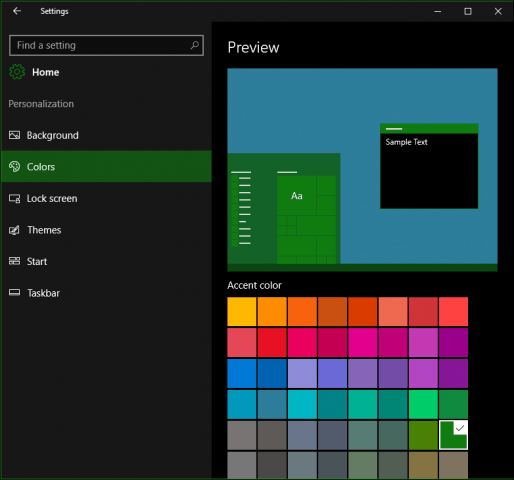
Ett Accent gäller för områden i gränssnittet, t.ex. brickor,val och titelraden. Om du vill kan du automatiskt välja en färg. Tidigare alternativ för att tillämpa transparens på Start, Aktivitetsfältet, Action Center inklusive visning av färg på titelfältet är tillgängliga.
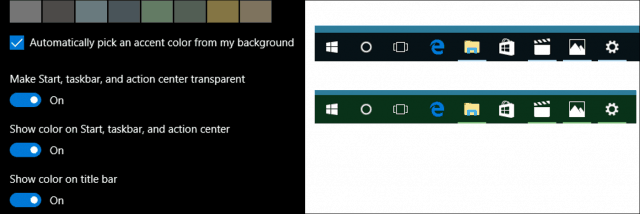
Jubileumsuppdateringen innehåller ett nytt alternativ förvälja ett mörkt eller ljust tema. Tidigare var det här alternativet bara tillgängligt på en app per app-basis. Att tillämpa ett av alternativen är dock fortfarande inte universellt. Inbyggda appar som Groove Music och Movies & TV kräver aktivering av mörkt eller ljusläge. Detsamma gäller även för tredjepartsappar som Twitter.
För att få en idé, kolla in vår artikel om hur du aktiverar det mörka temat i Twitter-appen i Windows 10.
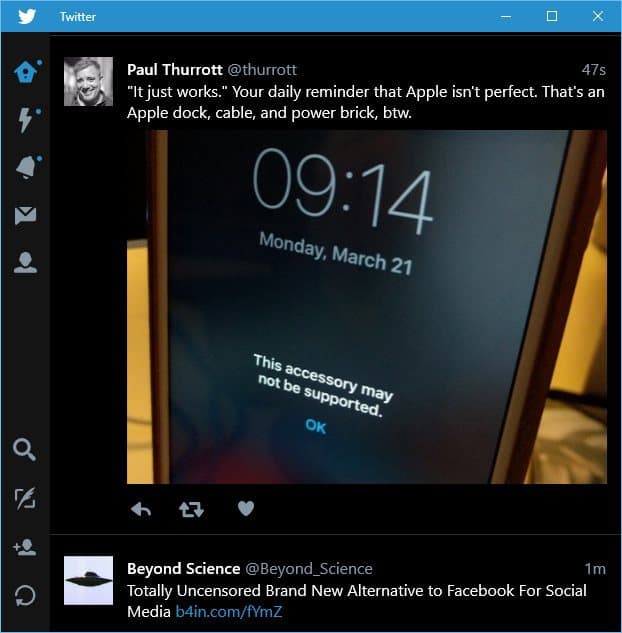
För användare som har svårt att läsa ellervisning på skärmobjekt innehåller Windows 10 färgkontraster med hög kontrast. När det är aktiverat markeras färgkontrast för text, hyperlänkar, knappar och vald text, vilket gör dem mer tydliga och lättare att identifiera.
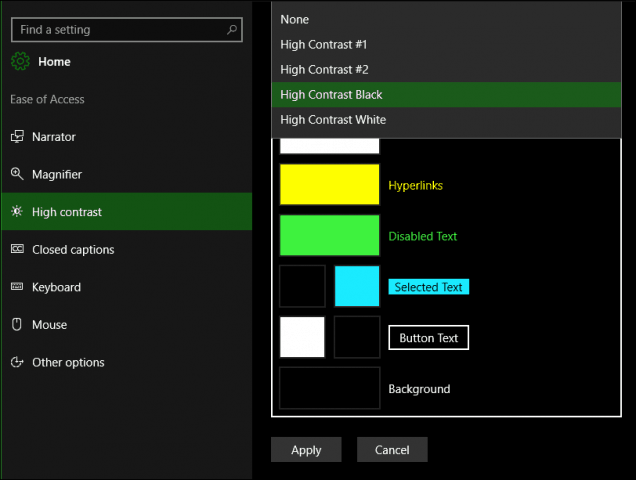
Andra färgalternativ finns tillgängliga på fliken Bakgrund under Anpassning. Du kan välja en fast färg för din skrivbordsbakgrund om de traditionella bilderna är distraherande.
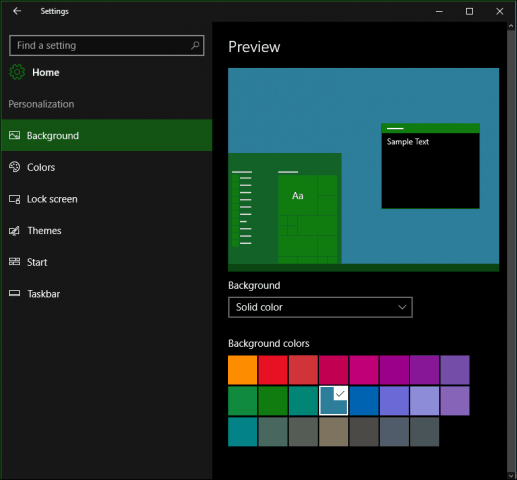
Sammantaget känns färgförbättringarna kompletta ochverkligen anpassningsbara i Windows 10 så långt som systemalternativet går. Vissa Universal-appar hanterar fortfarande sina individuella färglägen. Det nya Dark-läget är en välkommen förbättring och ger bättre kontrast när du arbetar med appar. Så vad tycker du? Låt oss veta dina tankar i kommentarerna.










Lämna en kommentar